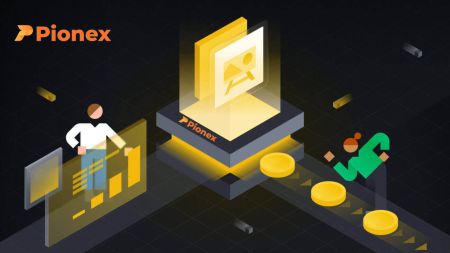Kuidas kontot avada ja Pionexist välja võtta
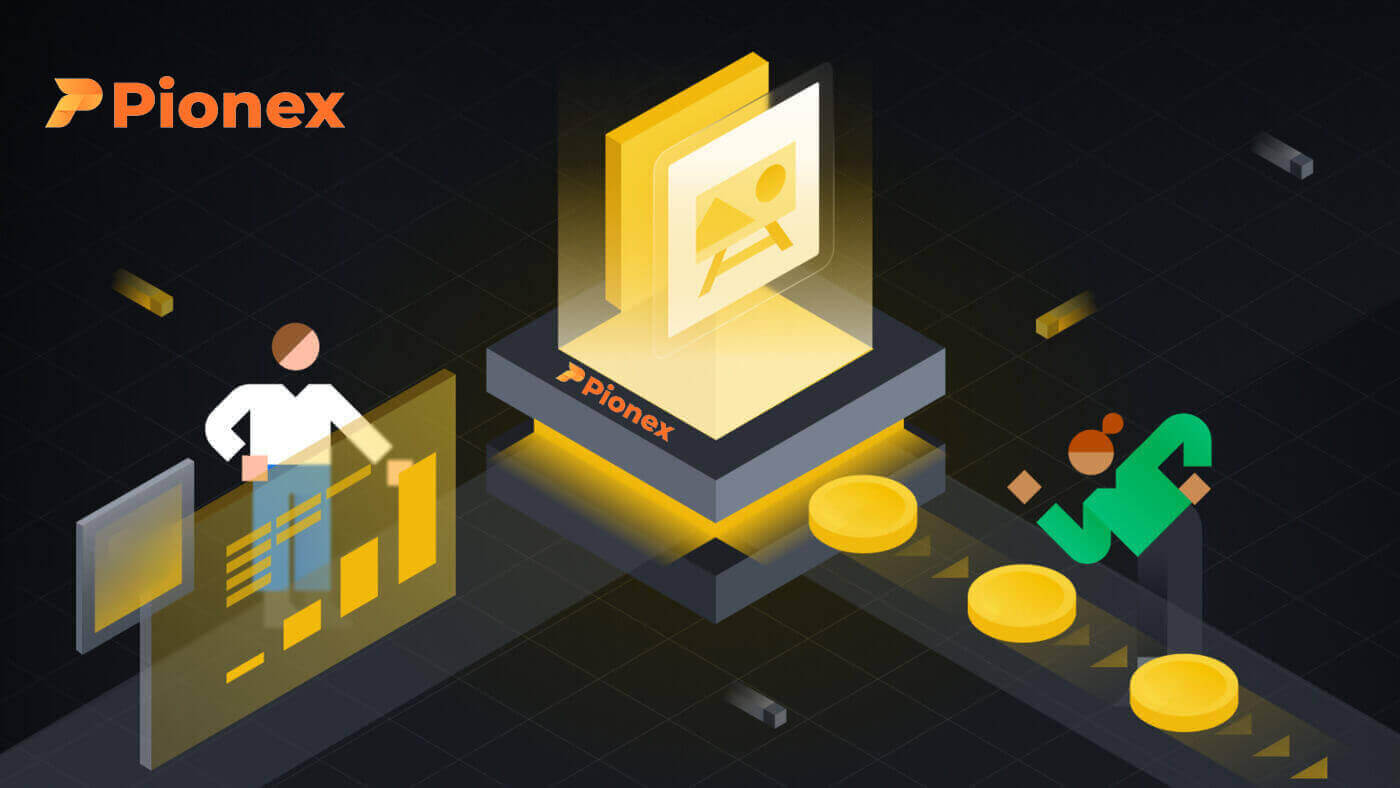
Kuidas Pionexis kontot avada
Avage telefoninumbri või e-posti aadressiga Pionexi konto
1. Avage Pionex ja klõpsake [ Registreeru ].
2. Valige registreerimisviis. Saate registreeruda oma e-posti aadressi, telefoninumbri, Apple'i konto või Google'i kontoga.
Valige hoolikalt konto tüüp. Pärast registreerimist ei saa te konto tüüpi muuta.

3. Valige [Email] või [Phone Number] ja sisestage oma e-posti aadress/telefoninumber. Seejärel looge oma konto jaoks turvaline parool.
Märkus. Teie parool peab sisaldama vähemalt 8 tähemärki , sealhulgas tähti ja numbreid.
Lugege teenusetingimusi, lisatagatislepingut ja privaatsuspoliitikat, seejärel klõpsake [Registreeru].


4. Saate oma meili või telefoni 6-kohalise kinnituskoodi. Sisestage kood 60 sekundi jooksul ja klõpsake nuppu [Kinnita] .


5. Palju õnne, olete edukalt Pionexis registreerunud.

Avage Apple'is Pionexi konto
1. Teise võimalusena võite registreeruda, kasutades oma Apple'i kontoga Single Sign-On, külastades Pionexi ja klõpsates nuppu [ Registreeru ]. 2. Valige [Sign up with Apple] , ilmub hüpikaken ja teil palutakse logida oma Apple'i kontoga Pionexisse sisse. 3. Pionexi sisselogimiseks sisestage oma Apple ID ja parool. Klõpsake nuppu " Jätka ". 4. Pärast sisselogimist suunatakse teid Pionexi veebisaidile. Lugege teenusetingimusi, lisatagatislepingut ja privaatsuspoliitikat, seejärel klõpsake nuppu [Järgmine] . 5. Palju õnne! Olete edukalt loonud Pionexi konto.





Avage Google'is Pionexi konto
Lisaks saate Gmaili kaudu luua Pionexi konto. Kui soovite seda teha, järgige neid samme:1. Esmalt peate minema Pionexi kodulehele ja klõpsama [ Registreeru ].

2. Klõpsake nupul [Registreeruge Google'iga] .

3. Avaneb sisselogimisaken, kus peate sisestama oma e-posti aadressi või telefoninumbri ja klõpsama nuppu " Järgmine ".

4. Seejärel sisestage oma Gmaili konto parool ja klõpsake nuppu " Järgmine ".

5. Pärast sisselogimist suunatakse teid Pionexi veebisaidile.
Lugege läbi teenusetingimused, lisatagatislepingu ja privaatsuspoliitika ning seejärel klõpsake nuppu [ Järgmine ].

6. Palju õnne! Olete edukalt loonud Pionexi konto.

Avage Pionexi rakenduses konto
Saate registreerida Pionexi konto oma e-posti aadressi, telefoninumbri või oma Apple'i/Google'i kontoga Pionexi rakenduses mõne puudutusega.1. Avage rakendus Pionex , puudutage allnurgas valikut Konto ja seejärel puudutage [ Registreeru ].


2. Valige registreerimisviis.
Valige hoolikalt konto tüüp. Pärast registreerimist ei saa te konto tüüpi muuta .

Registreeruge oma e-posti/telefoninumbriga:
3. Valige [ E-post ] või [ Telefoninumber ], sisestage oma e-posti aadress/telefoninumber ja puudutage [Järgmine samm] .


Seejärel seadistage oma konto jaoks turvaline parool. Kinnitamiseks sisestage oma parool uuesti ja puudutage [ Kinnita ].
Märkus : teie parool peab sisaldama vähemalt 8 tähemärki, sealhulgas tähti ja numbreid.

4. Saate oma meili või telefoni 6-kohalise kinnituskoodi. Sisestage kood 60 sekundi jooksul ja klõpsake nuppu [Järgmine samm] .


5. Palju õnne! Olete edukalt loonud Pionexi konto.

Registreeruge oma Apple'i/Google'i kontoga:
3. Valige [Sign up with Apple] või [Sign up with Google] . Teil palutakse oma Apple'i või Google'i kontoga Pionexisse sisse logida.

Puudutage valikut [Jätka] .

4. Palju õnne! Olete edukalt loonud Pionexi konto.

Märge :
- Oma konto kaitsmiseks soovitame tungivalt lubada vähemalt ühe kahefaktorilise autentimise (2FA).
- Pange tähele, et Pionexi täisteenuste kasutamiseks peate läbima identiteedi kinnitamise.
Korduma kippuvad küsimused (KKK)
Miks ma ei saa Pionexilt meile vastu võtta?
Kui te ei saa Pionexilt saadetud e-kirju, järgige oma meiliseadete kontrollimiseks allolevaid juhiseid:1. Kas olete sisse logitud oma Pionexi kontole registreeritud e-posti aadressile? Mõnikord võite olla oma seadmetes oma meilidest välja logitud ja seetõttu ei näe te Pionexi meile. Palun logi sisse ja värskenda.
2. Kas olete kontrollinud oma meili rämpsposti kausta? Kui leiate, et teie e-posti teenusepakkuja surub Pionexi e-kirjad teie rämpspostikausta, saate need märkida "turvalisteks", lisades Pionexi e-posti aadressid lubatud loendisse. Selle seadistamiseks vaadake jaotist Pionexi meilide valgesse nimekirja lisamine.
Aadressid valgesse nimekirja:
- [email protected]
- [email protected]
- [email protected]
- [email protected]
- [email protected]
- [email protected]
- [email protected]
- [email protected]
- [email protected]
- [email protected]
- [email protected]
- [email protected]
- [email protected]
- [email protected]
- [email protected]
4. Kas teie e-posti postkast on täis? Kui limiit on täis, ei saa te meile saata ega vastu võtta. Saate kustutada mõned vanad meilid, et vabastada ruumi rohkemate meilide jaoks.
5. Võimalusel registreeruge levinud meilidomeenidest, nagu Gmail, Outlook jne.
Miks ma ei saa SMS-i kinnituskoode vastu võtta?
Pionex täiustab pidevalt oma SMS-autentimise ulatust, et parandada kasutajakogemust. Siiski on riike ja piirkondi, mida praegu ei toetata.Kui te ei saa SMS-autentimist lubada, vaadake meie ülemaailmset SMS-i leviala loendit, et kontrollida, kas teie piirkond on kaetud. Kui teie piirkonda loendis ei ole, kasutage selle asemel peamise kahefaktorilise autentimisena Google'i autentimist.
Kui olete SMS-autentimise lubanud või elate praegu riigis või piirkonnas, mis on meie ülemaailmse SMS-i leviala loendis, kuid te ei saa ikkagi SMS-koode vastu võtta, toimige järgmiselt.
- Veenduge, et teie mobiiltelefonil on hea võrgusignaal.
- Keelake oma mobiiltelefonis viirusetõrje ja/või tulemüür ja/või kõneblokeerija rakendused, mis võivad potentsiaalselt blokeerida meie SMS-koodi numbri.
- Taaskäivitage oma mobiiltelefon.
- Proovige selle asemel häälkinnitust.
- Lähtestage SMS-autentimine.
Kuidas Pionexist taganeda
Kuidas krüpto Pionexist välja võtta
Krüpto eemaldamine Pionexist (veebis)
Liikuge Pionexi kodulehele, minge jaotisse [Rahakott] ja seejärel klõpsake nuppu [Tühjendamine] .
Valige väljamaksmiseks soovitud krüptovaluuta ja veenduge, et valitud plokiahelat (võrku) toetavad nii Pionex kui ka välisbörs või rahakott, sisestage väljamakse aadress ja summa. Lisaks annab leht 24 tunni jooksul teavet järelejäänud kvoodi ja sellega seotud väljamaksetasu kohta. Enne taganemise jätkamist kontrollige seda teavet veel kord.

Pärast seda peaksite valima välise börsi või rahakotis identse krüptovaluuta ja võrgu. Hankige valitud krüptovaluuta ja võrguga seotud vastav sissemakse aadress.

Kui olete aadressi ja vajadusel memo/sildi hankinud, kopeerige ja kleepige need Pionexi taganemislehele (teise võimalusena saate skannida QR-koodi). Lõpuks jätkake taganemistaotluse esitamisega.
Märkus. Teatud žetoonide puhul on väljavõtmise ajal oluline lisada memo/silt. Kui sellel lehel on märge/silt määratud, tagage täpne teabe sisestamine, et vältida varade võimalikku kadumist varade ülekandmise protsessi käigus.
Ettevaatust:
- Ketiülesed hoiused, kus mõlema poole valitud võrgud on erinevad, põhjustavad tehingu ebaõnnestumise.
- Taganemistasu on näha taganemislehel ja selle arvab Pionex automaatselt tehingust maha.
- Kui Pionex töötleb väljamakset edukalt, kuid sissemakse pool tokeneid ei saa, on soovitatav uurida tehingu olekut teise kaasatud börsi või rahakotiga.
Krüpto eemaldamine Pionexist (rakendus)
Avage rakendus Pionex, puudutage [Account] ja seejärel puudutage [Withdraw] .
Lehel kuvatakse teie valduses olevad krüptovaluutad koos väljavõetavate žetoonide kogusega. Pärast seda peate valima plokiahela (võrgu) ja sisestama väljamakse aadressi ja summa. Lisaks annab leht 24 tunni jooksul teavet järelejäänud kvoodi ja sellega seotud väljamaksetasu kohta. Enne taganemise jätkamist kontrollige seda teavet veel kord.


Pärast seda peaksite valima välise börsi või rahakotis identse krüptovaluuta ja võrgu. Hankige valitud krüptovaluuta ja võrguga seotud vastav sissemakse aadress.

Kui olete aadressi ja vajadusel memo/sildi hankinud, kopeerige ja kleepige need Pionexi taganemislehele (teise võimalusena saate skannida QR-koodi). Lõpuks jätkake taganemistaotluse esitamisega.
Märkus. Teatud žetoonide puhul on väljavõtmise ajal oluline lisada memo/silt. Kui sellel lehel on märge/silt määratud, tagage täpne teabe sisestamine, et vältida varade võimalikku kadumist varade ülekandmise protsessi käigus.
Ettevaatust:
- Ketiülesed hoiused, kus mõlema poole valitud võrgud on erinevad, põhjustavad tehingu ebaõnnestumise.
- Taganemistasu on näha taganemislehel ja selle arvab Pionex automaatselt tehingust maha.
- Kui Pionex töötleb väljamakset edukalt, kuid sissemakse pool tokeneid ei saa, on soovitatav uurida tehingu olekut teise kaasatud börsi või rahakotiga.
Korduma kippuvad küsimused (KKK)
Miks ei ole minu väljamakse Pionexis saabunud, kuigi see kuvatakse minu välisplatvormil/rahakotis lõpetatuna?
See viivitus on omistatud plokiahela kinnitusprotsessile ja kestus varieerub sõltuvalt sellistest teguritest nagu mündi tüüp, võrk ja muud kaalutlused. Näiteks USDT väljavõtmine TRC20 võrgu kaudu nõuab 27 kinnitust, samas kui BEP20 (BSC) võrk nõuab 15 kinnitust.Muudelt börsidelt tagastatud väljamaksed
Teatud juhtudel võidakse alternatiivsetele börsidele väljamakseid tagasi pöörata, mis nõuab käsitsi töötlemist.
Kuigi müntide Pionexisse sissemakse eest tasu ei võeta, võivad müntide väljavõtmisel kaasneda tasud väljavõtmisplatvormilt. Tasud sõltuvad konkreetsest mündist ja kasutatavast võrgust.
Kui teil tekib olukord, kus teie krüpto tagastatakse teistelt börsidelt , saate täita varade taastamise vormi. Võtame teiega meili teel ühendust 1-3 tööpäeva jooksul . Kogu protsess kestab kuni 10 tööpäeva ja võib hõlmata tasu vahemikus 20–65 USD või samaväärseid žetoone.
Miks on minu saldo [Saadaval] väiksem kui [Kokku] saldo?
Saldo [Saadaval] vähenemine võrreldes [Kogu] saldoga on tavaliselt tingitud järgmistest põhjustest.
- Aktiivsed kauplemisbotid lukustavad tavaliselt raha, muutes need väljavõtmiseks kättesaamatuks.
- Müügi- või ostulimiitkorralduste käsitsi esitamine põhjustab tavaliselt selle, et raha lukustatakse ja neid ei saa kasutada.
Mis on minimaalne väljamakse summa?
Üksikasjaliku teabe saamiseks vaadake lehte [Tasud] või [Taganemine] .Miks on minu taganemise ülevaatamise aeg nii pikk?
Oluliste summade väljavõtmised vaadatakse turvalisuse tagamiseks käsitsi üle. Kui teie väljamakse on sel hetkel ületanud ühe tunni, pöörduge edasise abi saamiseks Pionexi veebipõhise klienditeeninduse poole.Minu väljamakse on lõpetatud, kuid ma pole seda veel kätte saanud.
Palun vaadake ülekande olekut väljamaksetehingute lehel. Kui olek näitab [Complete] , tähendab see, et taganemistaotlus on töödeldud. Saate plokiahela (võrgu) olekut täiendavalt kontrollida lingi "Tehingu ID (TXID)" kaudu .
Kui plokiahel (võrk) kinnitab, et olek on edukas/lõpetatud, kuid te pole ülekannet kätte saanud, pöörduge kinnituse saamiseks vastuvõtva börsi või rahakoti klienditeeninduse poole.